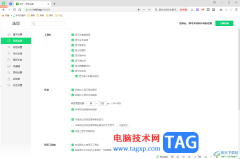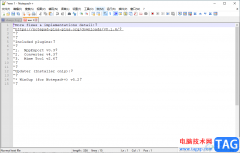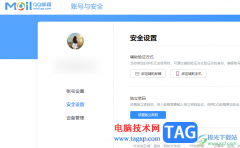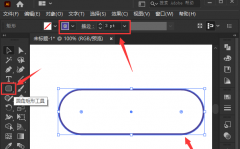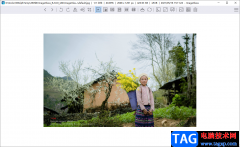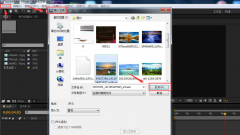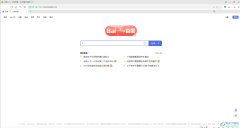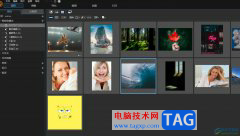sai是一款不错的绘图软件,它虽然体积小巧,却有着齐全的绘画工具,并且功能容易让用户上手掌握,再加上sai软件在绘画时的响应速度是非常快的,让用户能够完美的绘制出手绘、彩稿或是线稿等作品,所以许多的绘画爱好者都很喜欢使用sai软件,当用户在sai软件中使用画笔工具来绘制线条时,对画笔的压感不是很满意,便问到sai如何设置压感的问题,这个问题其实是很好解决的,用户进入到设置窗口中点击数位板选项卡,接着在右侧功能板块中调整底部的最小压感选项即可解决问题,那么接下来就让小编来向大家分享一下sai设置压感的方法教程吧,希望用户能够从中获取到有用的经验。
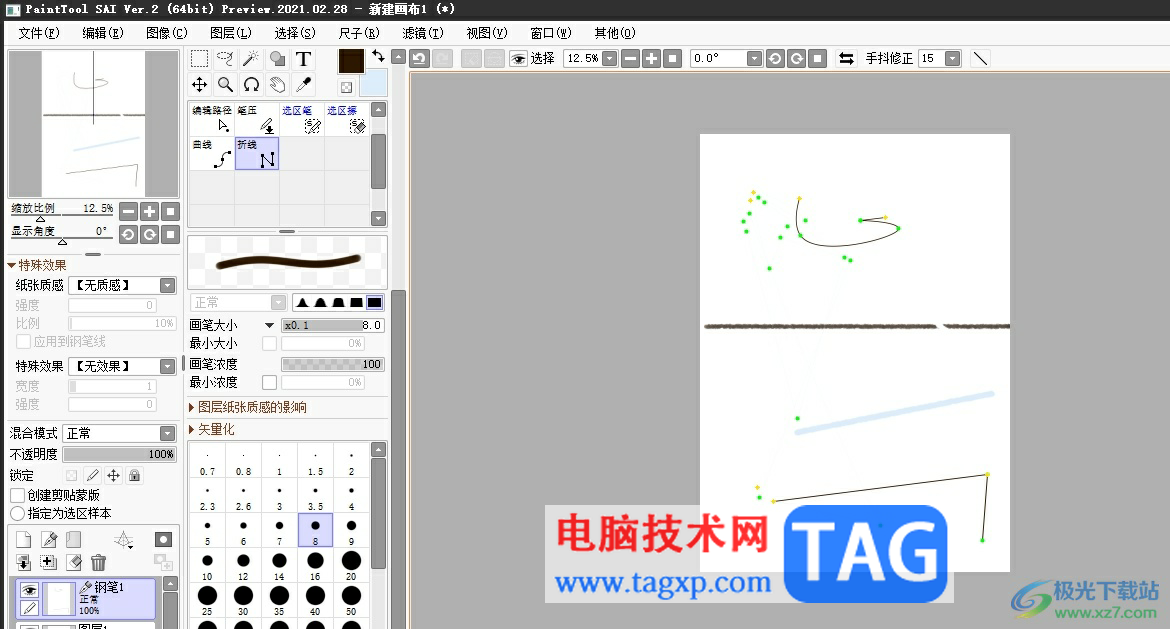
方法步骤
1.用户打开sai软件,并来到画布上来进行设置笔刷压力

2.在页面上方的菜单栏中点击其它选项,将会弹出下拉选项卡,用户选择其中的设置选项
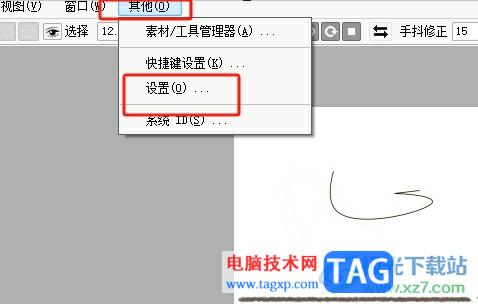
3.进入到设置窗口中,用户将左侧的选项卡切换到设置数位板选项卡上
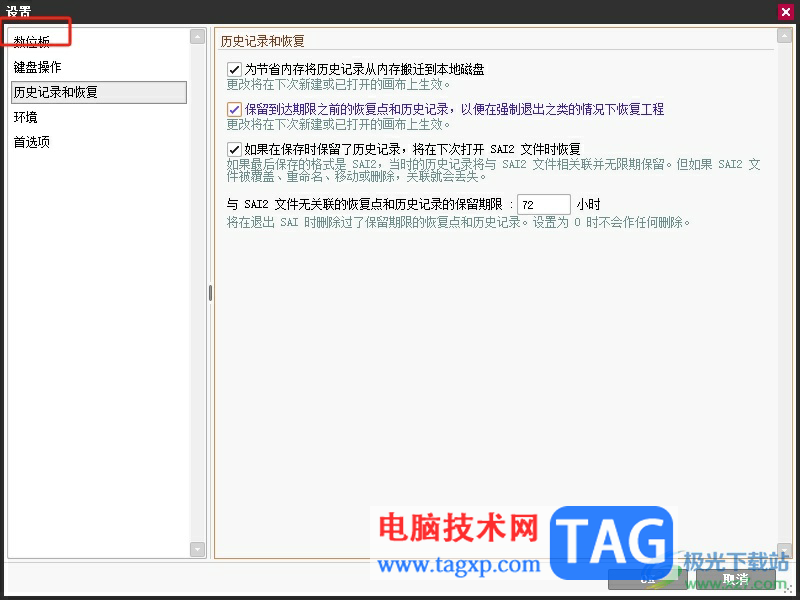
4.接着在右侧页面的功能板块中,用户点击底部最小压感选项,并按需调整进度条即可解决问题
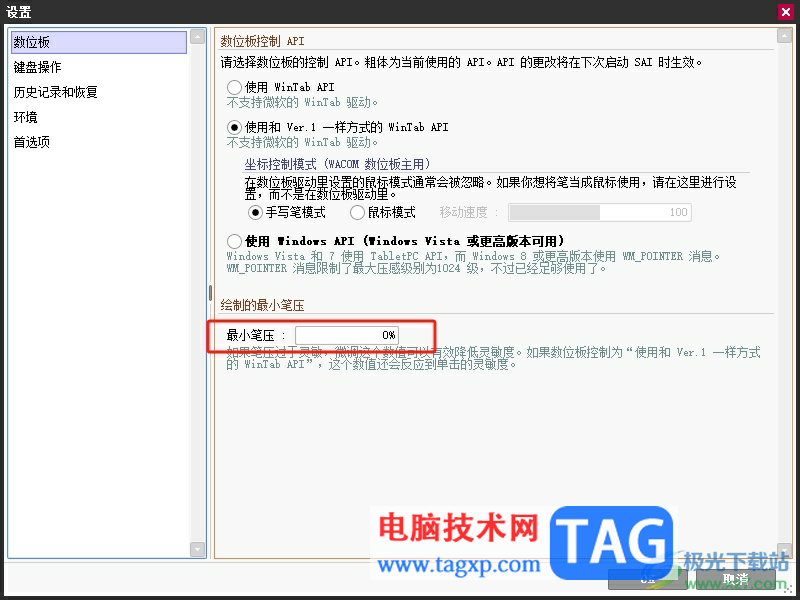
5.完成上述操作后,用户在窗口的右下角按下确定按钮即可解决问题
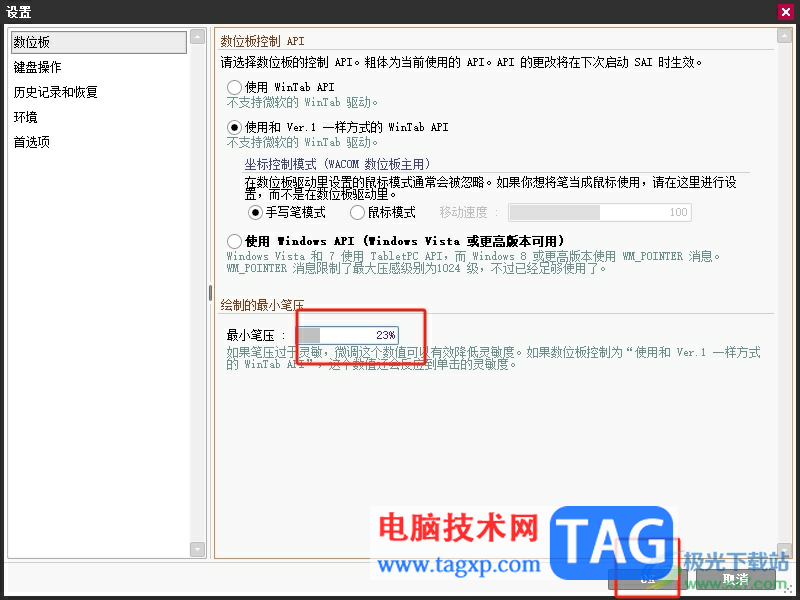
以上就是小编对用户提出问题整理出来的方法步骤,用户只需进入到设置窗口中找到数位板选项,接着按需调整最小压感即可设置画笔粗细变化,方法简单易懂,因此感兴趣的用户可以跟着小编的教程操作试试看,只需简单几步即可调节好画布粗细变化压力。